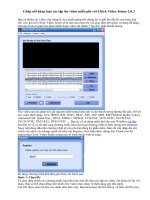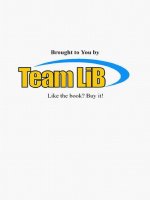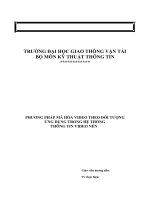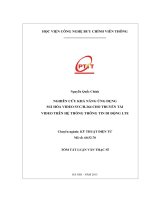Cách đóng gói bài giảng bằng Power Point có sử dụng âm thanh và Video
Bạn đang xem bản rút gọn của tài liệu. Xem và tải ngay bản đầy đủ của tài liệu tại đây (345.5 KB, 4 trang )
Cách đóng gói bài giảng bằng Power Point có sử dụng âm
thanh và Video
/>Một lỗi mà các thầy cô thường gặp phải khi soạn và trình diễn bài giảng điện tử bằng
phần mềm MS Powerpoint là sau khi soạn xong, trình diễn trên máy tính của mình (máy
mà mình dùng để soạn) thì mọi việc diễn ra bình thường, nhưng khi đem file bài giảng
đó sang một máy tính khác để trình diễn thì gặp phải một số lỗi như: font chữ hiển thị
không đúng, các đoạn âm thanh, video khơng thể trình chiếu được… bài viết sẽ trình bày
một số kỹ thuật để khắc phục vấn đề trên.
Mục đích của việc đóng gói bài giảng:
• Thực hiện gói tập tin cần và tất cả các tập tin liên quan như hình ảnh, âm thanh,
font chữ..
• Thu nhỏ kích thước các tập tin cần thiết để dễ dàng sao chép, ln chuyển
• Có thể mang thực hiện tại bất cứ máy nào có hệ điều hành Windows mà
khơng cần có MS-Powerpoint
Cách 1: Lưu tập tin dưới dạng pps.
Khi bạn có việc phải đem slide của mình qua máy của người khác thì chắc chắn thế nào
cũng bị lấy trộm. Và nếu trong slide có nhiều tài liệu quan trọng mà bạn khơng muốn
cho ai biết thì lại càng không hay chút nào.
Cho nên, để bảo vệ các slide của mình, bạn hãy mở slide lên, rồi vào File > Save As, sau
đó trong pop-up hiện ra, mục Save as type bạn chọn là PowerPoint Show (*.pps). Sau đó
nhấn Save để lưu lại, bây giờ - bạn hãy đem file này đến máy khác và nhấn chuột kép lên
file ấy, tự động các slide sẽ được trình chiếu và người khác không thể sửa hoặc lấy được
nội dung bên trong.
Nếu trong slide của bạn có lồng nhiều video, âm thanh, bảng biểu thì file có định
dạng .pps này cũng sẽ “mang” chúng theo bên trong nội dung của nó ln và nghĩa là
bạn khơng cần phải copy các video, âm thanh đem theo như trong trường hợp bình
thường nữa. Nghĩa là, khi Power Point chứa video, âm thanh, nếu bạn dùng định dạng
.ppt thì bạn phải đem theo một thư mục các video, âm thanh kia; còn nếu sử dụng định
dạng .pps thì bạn chỉ cần đem theo file này mà thôi.
Một nhược điểm của file .pps là dung lượng rất lớn nên bạn cần cân nhắc khi sử dụng.
Cách này không đáp ứng được trường hợp máy tính khơng cài MS Power Point
Cách 2. Đóng gói tập tin MS Power Point
Thao tác này rất đơn giản, được thực hiện như sau:
Đối với Powerpoint 2003: Sau khi hoàn thành nội dung cho bảng trình chiếu, ta di
chuyển chuột đến thanh công cụ và nhấn vào File, cửa số hiện ra như sau:
Sau đó nhấn vào Package for CD. Có một hộp thoại nhỏ hiện ra như sau:
Đánh ký hiệu của file vào cạnh Name the CD, chỗ PresentationCD. Ví dụ: LQVT5t
Ở phía dưới hộp thoại đó có lệnh Copy to Folder (Tạo tệp chứa tồn bộ dữ liệu)
và Copy to CD (Sao chép trực tiếp vào đĩa CD)
Copy to Folder: Nhấn vào đây, xuất hiện tiếp một hộp thoại nhỏ nữa:
Đánh tên tệp vào PresentationCD
Nhấn vào Browse để đặt tệp này vào vị trí mong muốn. Bấm OK.
Sau 1 thời gian ngắn ta đã tạo được một tệp (folder) trong đó chứa file powerpoint, tồn
bộ các file đã chèn và file liên kết. Ta có thể di chuyển tệp này đến bất kỳ máy tính nào
khác cũng hoạt động bình thường. Lưu ý Tuyệt đối khơng được xóa bất cứ file gì
trong đó.
Đối với Powerpoint 2007: Sau khi hồn thành nội dung cho bảng trình chiếu, di chuyển
chuột đến biểu tượng Microsoft office ở phía trái góc trên cùng của màn hình, cửa sổ
hiện ra như sau, rê chuột xuống Publish, rê sang và nhấn vào Package for CD.
Các thao tác tiếp theo giống như Power Point 2003.
Chúc các bạn thành công.
(Sưu tầm)